创意外观(静止影像/动态影像)
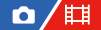
“外观”一词指的是由颜色、锐度、亮度等各种因素所产生的影像的外观和印象。借助[ 创意外观],您可通过从预安装的外观中选择您喜欢的外观来选择影像的效果。
此外,您还可微调每种“外观”的对比度、高光、阴影、褪色、锐度、锐度范围和清晰度。
创意外观],您可通过从预安装的外观中选择您喜欢的外观来选择影像的效果。
此外,您还可微调每种“外观”的对比度、高光、阴影、褪色、锐度、锐度范围和清晰度。
- MENU→
 (曝光/颜色)→[颜色/色调]→[
(曝光/颜色)→[颜色/色调]→[ 创意外观]。
创意外观]。 - 用控制拨轮的上/下侧选择所需的“外观”或[自定义外观]。
- 若要调节
 (对比度)、
(对比度)、 (高光)、
(高光)、 (阴影)、
(阴影)、 (褪色)、
(褪色)、 (饱和度)、
(饱和度)、 (锐度)、
(锐度)、 (锐度范围)和
(锐度范围)和 (清晰),使用控制拨轮的右侧向右移动。用右/左侧选择所需项目,然后用上/下侧选择数值。
(清晰),使用控制拨轮的右侧向右移动。用右/左侧选择所需项目,然后用上/下侧选择数值。 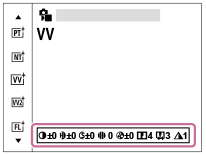
- 当选择[自定义外观]时,用控制拨轮的右侧移动到右侧,然后选择所需的“外观”。
- 使用[自定义外观],您可调出同一个“外观”预设设置中的各种稍有不同的设置。

菜单项目详细内容
-
 ST
:
ST
: - 适用于广泛的被摄体和场景的标准效果。
-
 PT
:
PT
: - 用于捕捉色调柔和的肌肤,非常适合拍摄肖像。
-
 NT
:
NT
: - 降低饱和度和锐度,以柔和的色调拍摄影像。这还适合捕捉将要用电脑修改的影像材料。
-
 VV
:
VV
: - 增强饱和度和对比度,用于拍摄色彩缤纷的场景和被摄体(如花卉、春绿、蓝天或海景)的夺目影像。
-
 VV2
:
VV2
: - 创造出的影像具有明亮而生动的色彩,还带有丰富的清晰度。
-
 FL
:
FL
: - 创造出的影像具有氛围效果,在平静的色调中应用了强烈的对比,还加入了引人注目的天空及绿色植物的色彩。
-
 IN
:
IN
: - 创造出的影像抑制了对比度和饱和度,具有亚光纹理。
-
 SH
:
SH
: - 创造出的影像具有明亮、透明、柔和而生动的氛围。
-
 BW
:
BW
: - 用于以黑白单色调拍摄影像。
-
 SE
:
SE
: - 用于以褐色单色调拍摄影像。
-
 注册喜爱的设置(自定义外观):
注册喜爱的设置(自定义外观): - 选择六个自定义外观(左侧标有数字的框)以注册喜爱的设置。然后用右按钮选择所需设置。
您可调出同一个“外观”预设设置中的各种稍有不同的设置。
调节更多细节
在每个“外观”的基础上,可根据自己的喜好调节对比度等项目。 您不仅可以调节预设的“外观”,还可以调节[自定义外观],该功能允许您注册您喜爱的设置。
通过按控制拨轮的右/左侧选择要设定的项目,然后用控制拨轮的上/下侧设定数值。
当设定值在默认值的基础上发生了改动时,拍摄画面上显示的“外观”图标旁边就会添加 (星号)。
(星号)。
-
 对比度:
对比度: - 选择的数值越大,明暗的差异就越强,从而影像上的效果更明显。(-9至+9)
-
 高光:
高光: - 调节亮区的亮度。当选择较高数值时,影像会变亮。(-9至+9)
-
 阴影:
阴影: - 调节暗区的暗度。当选择较高数值时,影像会变亮。(-9至+9)
-
 褪色:
褪色: - 调节褪色程度。数值越大,效果越明显。(0至9)
-
 饱和度:
饱和度: - 选择的数值越大,颜色越鲜艳。当选择较小的数值时,影像的颜色会受抑制且较为柔和。(-9至+9)
-
 锐度:
锐度: - 调节锐度。选择的数值越大,轮廓越明显;选择的数值越小,轮廓越柔和。(0至9)
-
 锐度范围:
锐度范围: - 调节应用锐度效果的范围。数值越大,锐度效果就应用到更精细轮廓上。(1至5)
-
 清晰:
清晰: - 调节清晰度。数值越大,效果越明显。(0至9)
重设每个“外观”的调整值
可对每个“外观”的调整值(例如根据需要改动过的对比度)进行统一重设。在想要重设的“外观”的调整画面上,按 (删除)按钮。所有改动过的调整值都将返回到默认值。
(删除)按钮。所有改动过的调整值都将返回到默认值。
提示
- 对于[锐度]、[锐度范围]和[清晰],试拍一次,然后在相机显示屏上放大和播放影像,或者将影像输出到播放设备上查看效果。然后,根据需要重新调整设置。
注意
- 在下列情况下[
 创意外观]固定为[-]:
创意外观]固定为[-]:
- [智能自动]
- [
 图片配置文件]设定为[关]以外。
图片配置文件]设定为[关]以外。
- 当此功能设为[BW]或[SE]时,无法调节[饱和度]。
- 在动态影像模式下,无法调节[锐度范围]。
TP1001361072
